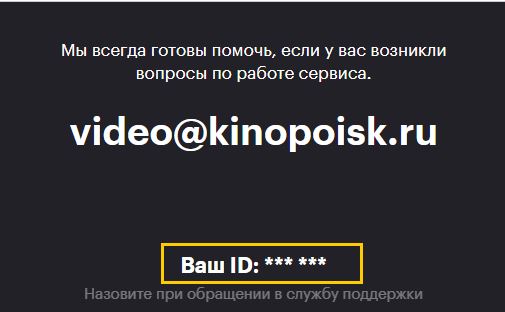Как убрать автоплатеж на кинопоиске
Как отключить подписку на Кинопоиск
Независимо от того где у вас подключена подписка Кинопоиск на телевизоре, ПК, телефоне или ноутбуке отключается она в 1-м месте (через Яндекс ID) хотя и несколькими способами.
Рассмотрим по порядку все варианты отключения подписки Кинопоиск на разных устройствах.
Важно знать, что у Кинопоиска есть несколько вариантов подписок:
| Плюс, Плюс Мульти | Плюс с more.tv, Плюс Мульти с more.tv | Плюс Мульти с Амедиатекой | |
|---|---|---|---|
| Основной каталог фильмов КиноПоиска | 1 | 1 | До 4 |
| Эксклюзивные фильмы и сериалы КиноПоиска | ✅ | ✅ | ✅ |
| Основные фильмы и сериалы Амедиатеки | 🚫 | 🚫 | ✅ |
| Фильмы и сериалы more.tv | 🚫 | ✅ | ✅ |
Отключаются все они одинаково, то есть любая подписка отменяется в несколько кликов.
Разница между подписками в цене и дополнительном контенте от Амедиатеки и moretv.
Так как к аккаунту привязана ваша банковская карта.
Поехали отключать подписку на Кинопоиск на телевизоре и других устройствах!
Вариант 1: Отключаем подписку Кинопоиск на ПК / Ноутбуке
Если у вас нету компьютера или ноутбука — пропустите этот пункт.
Чтобы отключить Кинопоиск на компьютере или ноутбуке нужно сделать 3 шага / действия:
1 шаг: Переходи в профиль Яндекс ID — https://passport.yandex.ru/profile и кликнуть на активную подписку:
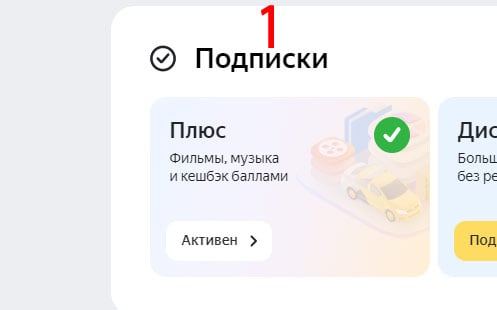
2 шаг: Кликни на кнопку « Отменить подписку » она выделена цветом.
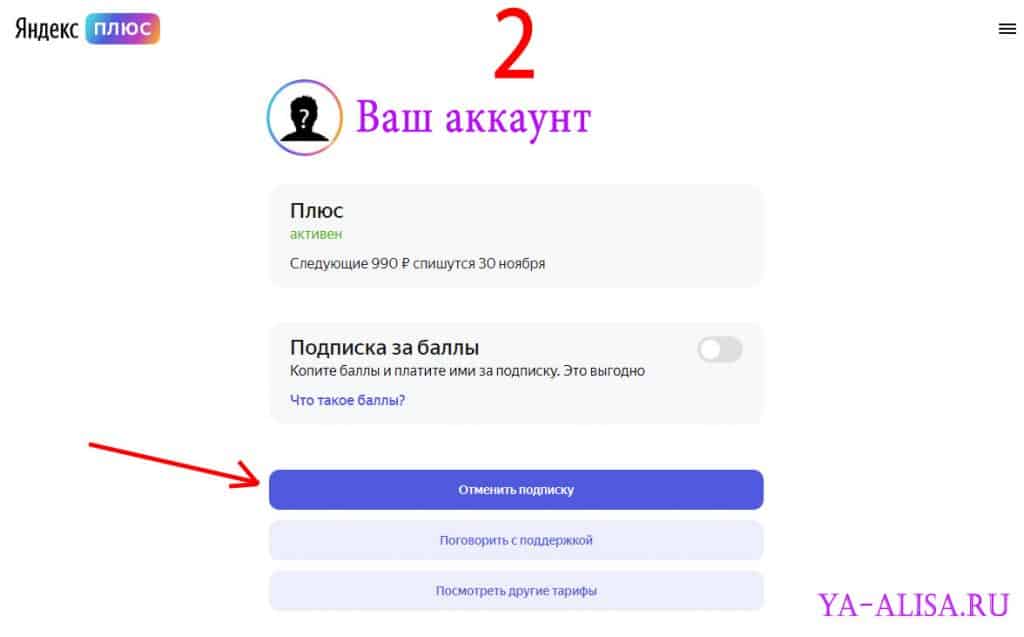
3 шаг: Подтверди отключение, но здесь кнопка « Отменить подписку » наоборот, менее заметна, чем кнопка « Оставить подписку «, повнимательнее!
Всё, любая из подписок (Плюс, Плюс Мульти, Плюс с more.tv, Плюс Мульти с more.tv, Плюс Мульти с Амедиатекой) на Кинопоиск успешно отключена!
Вариант 2: Отключаем подписку Кинопоиск на телевизоре
Всё, подписка в телевизоре на Кинопоиск отменена.
Вариант 3: Отключаем Кинопоиск с телефона (Андроид)
Чтобы отменить подписку Кинопоиск с телефона на Андроид или в мобильном браузере Яндекс тебе нужно сделать 4 действия:
1 шаг: Переходим на страницу Яндекс Плюса — https://plus.yandex.ru/ и переходим в меню (правый верхний угол).
2 шаг: Выбираем и кликаем на пункт « Управление подпиской » иконка с ползунками
3 шаг: Кликаем на небольшую красную ссылку « отменить » рядом с активной подпиской
4 шаг: Кликаем на невзрачную кнопку « Отменить подписку » (смотри внимательно, так как кнопка «Оставить подписку» выглядит как та, которую нужно выбрать)
Всё, ты успешно отменил(а) подписку на Кинопоиск с телефона на Андроиде или в мобильном браузере Яндекс!
Вариант 4: Отключаем Кинопоиск с телефона (Айфон)
Чтобы отменить подписку на Кинопоиск с телефона на iOS (iPhone) или в мобильном браузере Safari тебе нужно сделать 4 действия:
1 шаг: Переходим на страницу Яндекс Плюса — https://plus.yandex.ru/ и переходим в меню (правый верхний угол).
2 шаг: Выбираем и кликаем на пункт « Управление подпиской » иконка с ползунками
3 шаг: Кликаем на выделенную кнопку « Отменить подписку »
4 шаг: Кликаем на невзрачную кнопку « Отменить подписку » (смотри внимательно, так как кнопка «Оставить подписку» выглядит 1 в 1 как кнопка с прошлого шага, чтобы ты интуитивно не отменил, а оставил подписку!)
Всё, ты успешно отменил(а) подписку на Кинопоиск с телефона на iOS (Айфон) или в мобильном браузере Safari!
Вариант 5: Отключаем подписку Кинопоиск через техподдержку
Контакты службы поддержки и текст пользовательского соглашения находятся на карточке пользователя.
ID — ваш персональный идентификатор.
Узнать ID можно на карточке пользователя, в разделе Служба поддержки.
Как узнать код модели телевизора
Откройте меню, перейдите в раздел Поддержка и выберите соответствующий пункт (например, Обращение в Samsung для телевизоров Samsung).
На заводской наклейке.
Наклейка расположена на задней панели телевизора.
Код состоит из цифр и латинских букв. В нем содержится тип экрана, диагональ, год выпуска и другая информация. Год выпуска закодирован в латинской букве между двумя сочетаниями цифр: диагональю (двузначное число) и серией (четыре цифры). В некоторых случаях между диагональю и серией могут быть две буквы, тогда год обозначает первая из них.
| A | B | C | D | E | F | H | J | K | M | N |
| 2008 | 2009 | 2010 | 2011 | 2012 | 2013 | 2014 | 2015 | 2016 | 2017 | 2018 |
Например, код телевизора: UE49KS7000UXRU. Диагональ — 49 дюймов, серия — 7000. Год обозначает буква K, то есть телевизор выпустили в 2016 году.
Как отключить подписку Яндекс КиноПоиск, Амедиатека и отменить автопродление
Сегодня расскажем как отключить подписку КиноПоиск оформленную через Яндекс или сам сайт КиноПоиска.
Портал «КиноПоиск» давно один из первых сайтов в российском сегменте Интернета посвященный киноиндустрии, новинкам кино и сериалов. Информация о вышедших и ожидаемых фильмах, рецензии, отзывы реальных людей и оценки.
Изначально это был информационный портал, но с 2018 года сайт позволяет просматривать новинки кино купив платную подписку.
Самые популярные форматы на сайте это стандартная подписка «КиноПоиск» и расширенная подписка на «КиноПоиск + Амедиаиека». Подключить их можно на самом сайте или через подписки в Яндексе.
Виды подписок и варианты покупки
На сегодня есть два основных типа подписки «Стандартная подписка КиноПоиск» и «Подписка КиноПоиск + Амедиатека». В первом случае Вы получаете доступ 5000 фильмов на платформе и получаете Яндек.Плюс в комплекте.
В варианте с Амедиатекой – так же более 5000 кино и сериалов, плюс эксклюзивы от Амедиатеки. Там выходит большинство всех новинок зарубежных фильмов и сериалов.
Лайфхак – Амедиатека предоставляет БЕСПЛАТНЫЕ 7 дней при оформлении первой подписки в мобильном приложении. За 7 дней можно пересмотреть кучу новинок или пару серилов. Главное после просмотра отменить продление.
В чем подвох? Для получения доступа к сайтам, требуется вводить данные платежной карты. Сама подписка может предоставляться БЕСПЛАТНО на период от недели до нескольких месяцев по акциям. А вот за её продление будут сниматься деньги 269 и 649 в зависимости от пакета.
Варианты подписки на КиноПоиске
Саму подписку можно оформить тремя способами:
Способы отключения подписки
Если списание средств за месяц уже было – вернуть деньги не получится. А вот предупредить последующие снятие средств с карты можно отменив подписку и отключив автопродление, о чем мы расскажем ниже. Главное – отменять подписку следует тем же способом, где вы ее активировали.
Важно – не удаляйте свой аккаунт, для начала отмените подписку, если удалить аккаунт – ваши платежные данные останутся на сайте и средства будут списываться дальше.
Отключаем подписку на в Яндекс.Паспорте
Если вы активировали пакет серез Яндекс.Паспорт или Яндекс плюс, идем по такому пути:
Нажмите кнопку Управлять
Отключаем подписку на КиноПоиск
Тут действия аналогичны, только отключать продление нужно на официальном сайте hd.kinopoisk.ru:
Отменяем авто платеж на Амедиатеке
Если подписку активировали по акции или покупали на Амедиатеке, переходим на сайт. Вводим логин и пароль от сайта и переходим в личный кабинет.
Снимаем галочку с пункта Автоплатеж
Как отключить подписку на мобильном телефоне
Многие пользователи оформляют бесплатные пакеты с помощью мобильного телефона. Все современные сервисы позволяют оформить подписки через Андроид устройства и Айфоны. Соответственно искать их нужно в разделах:
Раздел Подписки в Play Маркет
Для владельцев Айфонов инстукция похожая:
Заходим в раздел Подписки в iTunes Store и App Store
Похожим образом можно отменить продление всех платных услуг, которые вы активировали со своего смартфона. Заодно посмотрите, возможно вы активировали бонусы в играх или на других сайтах.
Заключение
В сегодняшней статье мы рассмотрели как отключить подписку Яндекс КиноПоиск и отменить автоматическое продление, что бы предотвратить последующие списания. Запомните, что удаление самого аккаунта не отменит следующие списания. Для начала выключите автоплатежи и отмените все подписки, после этого если аккаунт использовать не планируется, его можно удалить.
Евгений Загорский
IT специалист. Автор информационных статей на тему Андроид смартфонов и IOS смартфонов. Эксперт в области решения проблем с компьютерами и программами: установка, настройка, обзоры, советы по безопасности ваших устройств. В свободное время занимается дизайном и разработкой сайтов.
Как отвязать карту от Кинопоиска
Подписка на медиасервисы требует от пользователей привязку карты, даже если она обещает нам какой-то период использования услуг бесплатно. Сейчас вы сможете узнать способы отвязать свою банковскую карту от сервиса Кинопоиск и завершить действие подписки.
Как отключить подписку Кинопоиск
Онлайн-кинотеатр «Кинопоиск» не так давно перешёл во владение компании Яндекс. Подписка осуществляется из личного кабинета данного сервиса. Поэтому и прекращать её действие следует также через Яндекс.Паспорт. Это можно сделать через веб-версию сайта или в мобильном приложении – как вам будет удобно. Мы же откажемся от этих услуг Кинопоиска через браузер на компьютере.
Это первый шаг, который необходим в процессе отвязки карты, а также отказа от услуг Яндекса. Без отписки нет возможности это сделать. Пользователь может удалить текущую карту, которая была привязана к аккаунту и заменить её на другую. В свой личный кабинет можно попасть через браузер на мобильном телефоне. В таком случае эта инструкция подойдёт для отписки от Кинопоиска через смартфон.
Как отвязать карту в Kinopoisk.ru
Аккаунт Яндекс позволяет полностью управлять своими данными и настройками. В нём даже есть возможность очистить историю поиска, удалить некоторые свои данные или изменить привязанные платёжные средства. Вы должны быть авторизованы, чтобы попасть в ЛК. На главной странице находятся блоки с настройками и сервисами. Для отвязки карты нам понадобится раздел с этим названием.
Для подтверждения данных действий может понадобится указать код, который придёт в СМС сообщении на привязанный мобильный телефон или электронную почту. После подтверждения ваша карта будет отвязана от сервиса Кинопоиск.
При необходимости можно привязать новую карту в блоке, где была расположена старая карта. Операция по отвязке завершена, можно закрывать веб-страницу. Если возникли какие-либо проблемы при отвязке платёжного средства в ЛК (например, нет кнопки «Отвязать», появляются ошибки и т.д.), вы можете обратиться в поддержку Яндекс с просьбой о помощи в решении своих проблем.
Как написать в поддержку Яндекс
Не во всех сервисах есть возможность оставить заявку в поддержку. В некоторых случаях онлайн-сервис предлагает попытаться решить свою проблему самостоятельно. При помощи уже имеющихся ответов на самые распространённые проблемы и вопросы. Страницу со способом связи для получения помощи можно найти на этой странице https://yandex.ru/support/kinopoisk/troubleshooting/subscription.html.
Перейдите по адресу и нажмите на кнопку «Чат с поддержкой». В мессенджере оставьте обращение и через некоторое время вы получите ответ на свой вопрос.
На странице также размещены инструкции для работы со своей подпиской Кинопоиск. Эти ответы также могут быть полезны, обратите на них внимание.
Как отписаться от рассылки Кинопоиск
Во время регистрации, оформления подписки и привязывания карты в качестве «бонуса» мы получаем подписку на новостную рассылку сервиса. Это происходит, если вовремя не убрать галочку с данного пункта. И через некоторое время привязанный адрес Email начинают «заваливать» письма с предложениями разного характера. Сюда могут приходить рекламные предложения не только те, которые относятся к видеосервису, но и общая реклама Яндекс. Если вы не успели снять галочку, то сможете и после отменить подписку на новости.
Как отменить подписку на КиноПоиск HD и вернуть деньги
Нас так активно заманивает реклама на подписку всего лишь за 1 рубль или вообще бесплатно по промокоду, что мы от счастья кидаемся на нее и … забываем вовремя отключить. И, казалось бы, ничего сверхъестественного: просто не оплачивай и отмени подписку. Но на КиноПоиск от Яндекса, равно как и на весь спектр услуг Яндекс Плюс такое не прокатит.
Все дело в том, что одно из условий акционной подписки – ввод данных своей платежной карты. То есть когда подходит время, средства в автоматическом режиме списываются с карты. А самое интересное в этом то, что ни на почту, ни на телефон не приходят уведомления о планируемом списании. Ваши деньги просто отправляются на продление подписки, а вас только уведомляют об этом. Но не стоит пускать весь ваш гнев в ход – деньги можно вернуть, а от подписки отказаться. Обо всем по порядку в нашей статье.
Как отменить подписку на КиноПоиске HD
Как только вы решили, что не собираетесь продлевать подписку на Кинопоиске – сразу отключайте ее. Не стоит переживать – оплаченный период, а также акционный период использования будет действовать до конца оговоренного срока, так что все фильмы и сериалы вам будут по-прежнему доступны. Зато так вы обезопасите себя от неприятных списаний и дальнейших разборок со службой техподдержки.
Еще один плюс отказаться от продления подписки заранее: Яндекс может предложить более «вкусный» тариф для подписки. Например, сделать значительную скидку на подписку или увеличить количество бонусных месяцев. Пока в качестве сервиса и объеме фильмотеки КиноПоиск HD проигрывает основным конкурентам, он будет стремиться удержать своих подписчиков любой ценой, и этим нужно пользоваться.
Отмена подписки на сайте КиноПоиска
Зайдите на сайт КиноПоиска и кликните на икону с вашим аватаром, чтобы попасть в настройки аккаунта. В меню настроек выберите пункт « Управление подпиской ». Если ваш аккаунт на сервисе привязан к аккаунту Яндекса, то для вас инструкция с действиями ниже. Если вы зарегистрированы только на сайте КиноПоиска, то вам останется только нажать на « Отменить подписку » и завершить отключение, ответив на пару вопросов от сервиса.
Отмена подписки в аккаунте Яндекс
Так как КиноПоиск HD принадлежит Яндексу, управлять подпиской можно прямо из Паспорта аккаунта Яндекса. Для этого в управлении аккаунтом перейдите на вкладку «Подписки». Перед вами появится список ваших подписок с кнопками управления. Вам остается только найти нужную подписку, открыть меню управления ее и нажать кнопку «Отменить подписку».
Перед вами всплывет окно с вопросом о непоколебимости вашего решения, гениальным маркетинговым предложением, а также с мини-анкетой о причинах отмены подписки. Просмотрев все эти материалы, вы сможете закончить процесс отключения подписки. Теперь деньги с вас списываться не будут.
Отмена подписки в приложении
Если же вы пользуетесь сервисом КиноПоиск HD на своем телевизоре SmartTV или мобильном гаджете на IOS (айфон и айпад), то вам неизбежно придется отключать подписку только через единый аккаунт Яндекс. Однако для пользователей, скачавших приложение в Google Play Маркет, есть возможность управления подпиской в приложении.
Для этого зайдите в магазин приложений и кликните на значок меню (три горизонтальных полоски), а далее на пункт «Подписки». Выберите нужную подписку и тапните на кнопку «Отменить подписку», затем следуйте подсказкам и запросам на экране.
Как не стоит отменять подписку
Не нужно думать, что, удалив свой аккаунт, у вас автоматически будут отменены и все платные подписки. Так вы только усложните свой путь к отключению подписки. Так что выберите один из предложенных выше вариантов.
Как отменить подписку на КиноПоиск HD, если деньги все-таки списались
Если вы все сделали верно и отменили подписку, но в назначенный для расчета день деньги все-таки списались – их можно вернуть. Также можно попробовать подать апелляцию если вы забыли отписаться, но фактически не пользовались услугами. Если же услуги предоставления доступа к фильмам все-же были оказаны, то деньги вернуть не удастся.
Если же вы никак не можете разобраться с управлением подпиской, то перейдите в универсальный Справочник Яндекса по всем сервисам, выберите пункт с вопросами о КиноПоиске, в левой колонке содержания подсказок найдите «Служба поддержки» — «Подписка». В появившемся поле поставьте отметку напротив «Отключить подписку», а затем кликните на кнопку «Написать в службу поддержки». Форма обращения уже содержит поля с необходимой информацией для возврата денег. Корректно заполните все поля и отправьте форму. Ваш запрос также будет обработан в течение 3 дней.
Если же вы забыли отписаться от подписки на фильмы, но деньги с вашей карты не списали из-за того, что на карте недостаточно средств, подписка все-равно будет продолжать действовать. А когда на карте появятся деньги, вся задолженность сразу же спишется. Поэтому если вы не планируете продолжать оплачивать подписку, обратитесь в техническую службу, чтобы отключить доступ к платной фильмотеке КиноПоиска.
YM Kinopoisk Moscow RUS ‒ снимает деньги, как отключить
Списание YM Kinopoisk Moscow RUS удерживается за ежемесячную подписку на портал КиноПоиск. Многие пользователи жалуются, что сервис снимает деньги даже после удаления аккаунта. Следующие рекомендации помогут отключить платную подписку и предотвратить последующие списания.
Пошаговый алгоритм отмены подписки через Яндекс.Паспорт
Страница в Яндекс.Паспорте позволяет управлять личным аккаунтом, настраивать различные сервисы и отключать услуги. На протяжении ознакомительного периода подписка на КиноПоиск предоставляется бесплатно и в настоящее время объединена в единую подписку Яндекс.Плюс. После его завершения сервис ежемесячно в автоматическом режиме удерживает абонентскую плату с привязанной карты или электронного кошелька. Для того, чтобы отключить подписку Яндекс.Плюс, нужно выполнить следующие действия:
Как отключить КиноПоиск на смартфонах под управлением ОС Android и IOS
Для управления деталями своего аккаунта можно воспользоваться мобильным устройством, работающим под управлением ОС Андроид или IOS. Для того, чтобы убрать подписку Кинопоиск на Android-смартфоне, стоит придерживаться следующего алгоритма действий:
На iPhone данная процедура выполняется значительно проще. Нужно зайти в раздел «Настройки» и выбрать в списке название сервиса, подписку на который требуется отключить. Деактивацию подписки можно выполнить с любого устройства. Если услуга была отключена с портативного гаджета, доступ будет автоматически прекращен и со стационарного ПК.
Алгоритм удаления аккаунта на КиноПоиске
Для того, чтобы просматривать фильмы и сериалы на портале КиноПоиске, нужно создать отдельную учетную запись. Очистить информацию в профиле и удалить аккаунт можно, следуя такому алгоритму:
После того, как будут выполнены описанные выше действия, восстановить аккаунт в дальнейшем будет невозможно. Необходимо учитывать, что удаление учетной записи не избавляет от ежемесячной абонентской платы.
Способы возобновления отмененной подписки
Для того, чтобы возобновить отмененную подписку и восстановить доступ к сервису, необходимо:
Все преимущества, присущие платному аккаунту, вступают в силу сразу после завершения процедуры привязки банковской карты. Для того, чтобы активировать их, нужно выполнить следующие действия:
Снятие денежных средств начнется с момента подключения к сервису. Yandex не предоставляет возможности оформления отдельного доступа к фильмам или музыке, однако за ежемесячную абонентскую плату в размере 199 рублей пользователь получает ряд бонусов. Необходимо учитывать, что если списали деньги за текущий расчетный период, вернуть их обратно не получится.
Заключение
Списание с пометкой YM Kinopoisk Moscow RUS указывает на удержание ежемесячной платы за доступ к порталу КиноПоиск. Если сервис снимает деньги после удаления аккаунта, нужно восстановить учетную запись и отменить подписку вручную. Вернуть деньги за текущий расчетный период нельзя.